В одной из самых трендовых программ для общения можно изменять голос который услышат ваши собеседники. Есть различные способы поработать над голосом.
HOW TO SET UP VOICEMOD VOICE CHANGER WITH DISCORD
Get started with the free voice changer for Discord in 6 simple steps:
- Download Voicemod and configure it correctly on your PC by selecting your main microphone as the input device.
Install Discord and open it. - Navigate to the User Settings cog near the bottom left of the main window.
- Go to Voice & Video and change your input device to Microphone (Voicemod Virtual Audio Device)
In Voicemod, select the Voicebox feature on the left side of the main window. - Browse through our our existing sounds (or even create your own with Voicelab!) and assign them to keybinds
- Your new voice should now be coming through your microphone signal and into Discord! Enjoy the funny voice changer!
EXPANSIVE LIBRARY OF VOICE CHANGERS
Voicemod gives you the freedom to experiment with over 80 distinctive voice filters in Discord. Make people laugh with the Chipmunk or Titan voices. Turn into a musical star using autotune effects with Lil’ Mod, Magic Chords, and more. Try out holiday-themed voices such as Santa, Ghost, and the Crazy Clown. There’s something for everyone. Our voices can take a D&D game from standard to epic with ample roleplaying potential! Assign your favorites to keybinds for quick and easy access (and to swap between characters on the fly!). Link them up with your Elgato Stream Deck if you’re feeling extra fancy. Content creators, we’re talking to you!
Learn more about the Voicemod voice changer here.

CREATE YOUR OWN VOICE
Want to get even more creative? Voicemod’s Voicelab feature allows the true voice enthusiast to take their ideas and go wild! With over 15 effects to play with, you can combine and layer them to create the perfect voice filter. Each effect features its own tweaks and sliders, offering you the ability to fine-tune your newest creation. Come up with your own or even mimic existing iconic voices.
Learn more about the Voicelab here.
IMPROVE YOUR NATURAL VOICE
Tired of hearing your friends complain about your echo or uneven volume in Discord party chats? Ever wish you could fix it with minimal effort? Our Clean Voice filter can alleviate all your (and your friends’) woes by cleaning up and enhancing your vocals in a single click. No matter what microphone you use, Clean Voice promises an enhanced audio experience for all your listeners.

How to use Voicemod with other games & apps
We have prepared some tutorials to help you configure Voicemod with your favorite programs.
Источник: http://voicemod.net/discord-voice-changer/
Как изменить голос в Дискорде?
Инструкция проста, необходимо:
- Скачать выбранный софт, установить и активировать его;
- В настройках выбрать свой микрофон (уже должен меняться звук);
- Запустить сам Discord и выбрать иконку настроек;
- Выбрать «Голос и видео»;
- С правой стороны в окне находится два блока с параметрами микрофона. Нас интересует «Устройство ввода». Нажать строку «Default»;
- Выбрать в перечне устройство, которое обычно имеет название используемого приложения для смены голоса.

В самом мессенджере настройки подтверждать не нужно, так что окно можно закрывать. Если звук все еще не поменялся или в параметрах нет нужного устройства – утилита для изменения аудио не имеет поддержки IP-телефонии. Можно попробовать скачать другую.
Источник: http://it-tehnik.ru/software/games/discored-voice-change.html
Когда возникает потребность в изменении голосового тембра
Геймеры во время игры любят разговаривать в режиме реального времени и посылать игрокам своей команды голосовые сообщения. Изменение голоса при этом становится как бы частью игры и поддерживает интерес участников.
- Новые игроки хотят остаться неопознанными на начальном этапе, чтобы не испортить в дальнейшем свою репутацию.
- Опытные геймеры любят разыгрывать коллег по чату и создавать веселую атмосферу.
- Некоторые люди при разовом контакте с незнакомыми людьми не хотят разговаривать своим голосом.
Источник: http://discord.am/kak-izmenit-golos-v-discord/
Clownfish’s License
Permission is hereby granted, free of charge, to any person obtaining a copy of this software and associated documentation files (the «Software»), to deal in the Software without restriction, including without limitation the rights to use, copy, modify, merge, publish, distribute, sublicense, and/or sell copies of the Software, and to permit persons to whom the Software is furnished to do so, subject to the following conditions:
The above copyright notice and this permission notice shall be included in all copies or substantial portions of the Software.
THE SOFTWARE IS PROVIDED «AS IS», WITHOUT WARRANTY OF ANY KIND, EXPRESS OR IMPLIED, INCLUDING BUT NOT LIMITED TO THE WARRANTIES OF MERCHANTABILITY, FITNESS FOR A PARTICULAR PURPOSE AND NONINFRINGEMENT. IN NO EVENT SHALL THE AUTHORS OR COPYRIGHT HOLDERS BE LIABLE FOR ANY CLAIM, DAMAGES OR OTHER LIABILITY, WHETHER IN AN ACTION OF CONTRACT, TORT OR OTHERWISE, ARISING FROM, OUT OF OR IN CONNECTION WITH THE SOFTWARE OR THE USE OR OTHER DEALINGS IN THE SOFTWARE
Источник: http://clownfish-translator.com/voicechanger/
Для чего меняют голос в Discord
Как правило, функция изменения голоса распространена среди людей младшего поколения, студентов, или даже школьников, которые хотят казаться старше и не желают «палить» реальный возраст. Кроме того изменитель голоса востребован среди групповых, дружеских игровых сессий, когда компания в условиях близкого расположения (когда команды разделяет несколько комнат), хорошо друг друга знает и по характерной интонации, повадкам может вычислить оппонента.
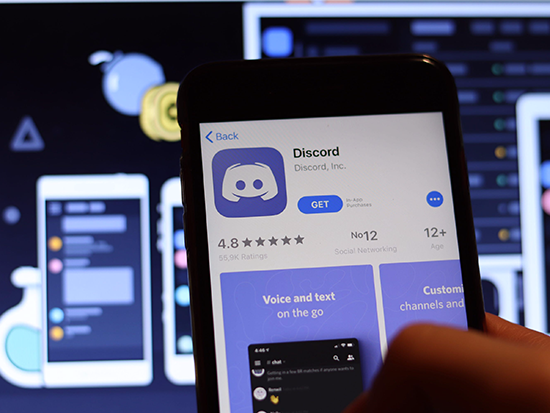
В таком случае приложение для смены голоса в дискорде способно ввести в заблуждение и свести на нет наработанную тактику. В отдельных случаях приложение для изменения голоса в дискорде применяется в качестве розыгрыша, или на этапах, когда пользователь вливается в новый игровой сеттинг и не желает быть опознанным раньше времени, так как не доверяет местному контингенту. Словом, функция изменения голоса может использоваться в самых различных целях, при этом менять голос можно в реальном времени и за одну игровую сессию представлять широкий голосовой диапазон.
Источник: http://discordik.ru/instrukcii/kak-izmenit-golos-v-diskorde-v-telefone/
Как работают программы для изменения голоса
Многие из программ по маскировке голоса способны работать в реальном времени. Это значит, что вы будете общаться в Discord, а утилита сразу же изменит ваш тенор на бас (или наоборот). Это очень удобно, стоит только произвести некоторые настройки, и вы сможете выдать себя за другого человека. Программа работает непосредственно с записывающим устройством — микрофоном, который подключен к вашему компьютеру.
После установки ПО нужно будет также настроить Дискорд, чтобы программа смогла определить источник «выгрузки» звука. Инструментов этого типа достаточно много в сети. А наша статья поможет вам определить, какой лучше всего использовать.
Это может быть полезным: Темы для Дискорда.
Источник: http://it-doc.info/programmy-dlya-izmeneniya-golosa-v-diskorde/
Лучшие программы для изменения голоса
В нашей подборке представлены лучшие программы для изменения голоса, с помощью которых вы сможете «поиграть» своей тональностью, заговорить голосами знаменитостей, наложить на звук спецэффекты, удивить собеседника и развлечься во время общения.
Утилиты помогут записать красивый голос для сопровождения видеоурока или обучающего материала, скрыть свой истинный тембр во время общения с геймерами, либо просто удивить и рассмешить собеседника. Голоса можно менять онлайн и использовать в программах для связи.
Источник: http://lkard-lk.ru/dom/programmy-dlya-izmeneniya-golosa-v-diskorde-i-igrah
MorphVOX Pro
Этот продукт является одним из наиболее популярных и продвинутых. Загрузить легко с сайта разработчика. В нем есть почти все, что нужно, имеется и набор уже готовых голосов, в которых есть детский, мужской, женский и другие.
Кроме того, можно имитировать окружающую среду. Например, звуки города в час пик. Предусмотрена опция точечной настройки эффектов звука. Пользователь может брать готовые голосовые шаблоны, а может создавать свои уникальные. Хорошо работает практически со всеми программами, которые используются для аудио связи. Вот только утилита не всегда будет бесплатной, для этого есть ограниченный временной промежуток. Она проста в настройке, хотя русскоязычная поддержка отсутствует. Рекламного контента нет.
Источник: http://it-tehnik.ru/software/games/discored-voice-change.html
Clownfish’s API
You can control Clownfish by sending windows messages from your application( see Data Copy )
Sent command should be utf8 encoded string in this format «X|Y». X — numeric comand, Y-string/numeric value
Command X=0 ( start audio file ) , Y — is file location
Command X=1 ( start text to speech ), Y — text to be converted
Command X=2 ( enable/disable Clownfish ), Y — 0/1
Command X=3 ( set voice changer ), Y — (0-14) — selected voice (0:none)
Command Custom pitch 3|13|Z — Z float pitch level (-15.0 to +15.0) ex. «3|13|2.55»
Command X=4 ( set sound fx ), Y — (1-4) — selected effect (0:disable)
Command X=5 ( set sound volume ), Y — (0-100)
Command X=6 ( enable VST effect ), Y — (string) — «disable», «configure», «VST name»
Command X=7 ( music control ), Y — 0:pause 1:resume
Examples:
«0|C:musicgood.mp3» — start playing good.mp3 file
«0|» — stop playing any music
«1|How are you?» — start text to speech conversion with current selected narrator
«2|0» — turn Clownfish off
«2|1» — turn Clownfish on
Example connection from C/C++ application:
char* sendCommand=»0|C:\music\test.mp3″;COPYDATASTRUCT MyCDS;MyCDS.dwData = 42; //the ultimate answer is used for IDMyCDS.cbData = strlen(sendCommand);MyCDS.lpData = sendCommand; //utf8 char*HWND hwdClownfish = FindWindow(L»CLOWNFISHVOICECHANGER», L»Clownfish Voice Changer» );if (hwdClownfish){ SendMessage( hwdClownfish, WM_COPYDATA, NULL, (LPARAM) (LPVOID) &MyCDS );}
Contact me if you need more information.
Источник: http://clownfish-translator.com/voicechanger/
MorphVOX Jr
Ссылка на официальный ресурс. От Pro версии отличается тем, что данная версия бесплатная. Она помогает легко менять собственный голос на женский и наоборот, делать детский, добавлять разнообразные эффекты. Помимо этого, с ресурса можно загрузить звуки дополнительно, но за это нужно будет доплачивать или успеть сделать это за ограниченное время бесплатно.
Корректно функционирует в Скайпе и других продуктах, играх, одним словом везде, где используется микрофон.
Источник: http://it-tehnik.ru/software/games/discored-voice-change.html
Funny Voice скачать
Приложение меняет тональность в реальном времени и записывает готовый результат в WAV-формате. Пользователь может выбирать источники вывода и ввода звука, применять голос певца, ребенка, противоположного пола и др. Софт работает даже на старых ОС, имеет англоязычный, но интуитивно понятный интерфейс. Ссылку на запись можно отправлять по почте или сохранять на десктопе.
Источник: http://lkard-lk.ru/dom/programmy-dlya-izmeneniya-golosa-v-diskorde-i-igrah
4. MorphVox Jr
MorphVox Jr — это бесплатный аудиоэффект, который может изменить ваш голос. Вы можете использовать встроенные голоса и звуковые эффекты, чтобы звучать как мужчина, женщина, ребенок, робот или любой другой поддерживаемый голос. Вы можете использовать эту бесплатную программу смены голоса, чтобы изменить свой голос с мужчины на женщину и наоборот. Программное обеспечение анализирует ваш голос, чтобы выполнить оптимальные эффекты изменения голоса так что вы звучите как можно ближе к обычному. Однако у этого бесплатного приложения есть некоторые недостатки. Первый недостаток в том, что он поддерживается рекламой. Вторым и более важным недостатком является то, что настроить его для работы с Discord не так просто, как для некоторых других программ смены голоса из этого списка. Вам следует использовать его только в том случае, если вы хотите улучшить качество звука и готовы часами разбираться с его настройками.
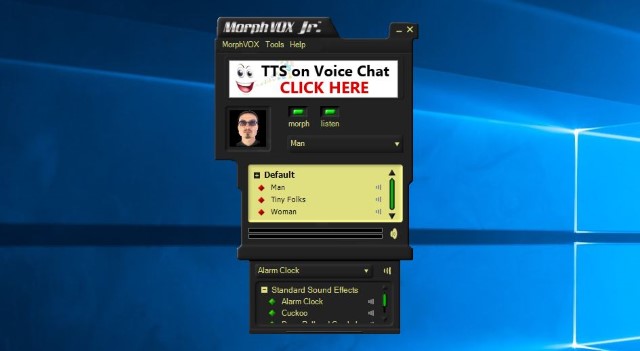
Поддерживаемые платформы: Windows
Цены: Свободно
Скачать
Источник: http://okdk.ru/5-luchshih-prilozhenij-voice-changer-dlya-discord/
Funny Voice — простой инструмент для смены голоса
Следующая программа относится к более простым решениям для изменения своего голоса — Funny Voice. Изменить голос можно очень просто практически в любом мессенджере. А настройки сводятся всего к 30 пресетам, которые можно выбирать в рабочем окне. Никаких других параметров программа не имеет. Существует за счёт встроенной рекламы. Которую вы будете вынуждены просматривать, если подключен интернет.
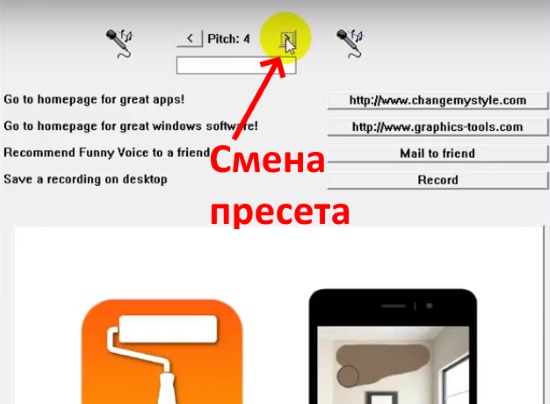
Загрузить утилиту можно по ссылке https://funny-voice.ru.uptodown.com/windows. Чтобы подключить микрофон, укажите его название в момент установки программы на компьютер. Голосовые профили расположены по возрастанию, начиная с низкого голоса, заканчивая женским сопрано.
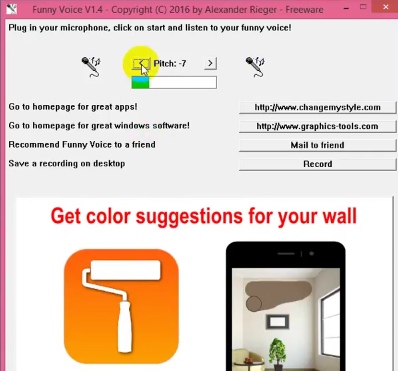
Эта отличная программа для тех, кому нужно просто и быстро замаскировать свой тембр для беседы в Дискорде.
Источник: http://it-doc.info/programmy-dlya-izmeneniya-golosa-v-diskorde/
Voicemod
Софт доступен по официальной ссылке. Еще одна известная и функциональная программа, которую можно использовать как в играх, так и в Дискорде. Имеется огромное количество разных голосов. Еще одно достоинство – простота.
Можно пользоваться и в других службах голосового чата, в том числе Hangout, Скайп, Mumble и прочих. Все эффекты звучат максимально естественно. Поддерживает ОС Windows, есть бесплатная пробная версия, а есть постоянная, за которую придется заплатить около $ 14,99.
Источник: http://it-tehnik.ru/software/games/discored-voice-change.html
Scramby
Абсолютно бесплатное программное обеспечение, которое может предложить комплект из 26 пресетов для смены голоса. Отлично функционирует даже на слабеньких ПК и качественно обрабатывает речь.
Тонких настроек нет, но предусмотрена масса регулируемых эффектов и фильтров. Прога работает исключительно в онлайн режиме, поддерживает многие приложения. Настроить и пользоваться Scramby довольно просто — это одно из самых доступных решений, за которое не придется платить.
Вот только скачать у разработчика софт нельзя, но можно воспользоваться сторонними источниками, просто проверяйте сразу загружаемые файлы, к примеру, через
VirusTotal
.
Источник: http://it-tehnik.ru/software/games/discored-voice-change.html
Дополнительный способ изменить голос в Дискорде 2021
Теперь в Discord есть встроенная специальная опция, отвечающая за смену голоса. Недавнее обновление в апреле нынешнего года позволяет теперь в пару кликов добавлять тональность или убирать баритон в любом голосе. Просто заходите в любой канал и в разделе «Настройки» ищите Voice Changer. Достичь желаемого эффекта можно простыми передвижениями ползунков.
Источник: http://it-tehnik.ru/software/games/discored-voice-change.html
Возможные проблемы
Иногда после подключения одной из подобных программ могут возникать ошибки с аудио, к примеру, не слышно в Skype. В таком случае следует проверить некоторые настройки Виндовс и приложений.
- Сначала открыть параметры звука, сделав правый клик по значку динамика в области уведомлений, там нужен подпункт «Записывающие устройства». Необходимо проверить, чтобы в качестве устройства был установлен нужный микрофон.


- Аналогично следует просмотреть настройки в самом софте, к примеру, в том же Скайп: Инструменты/Настройки/Настройки звука:

Источник: http://it-tehnik.ru/software/games/discored-voice-change.html




